Как поставить галочку в Excel
- TryHarder
- 21-май-2023, 11:53
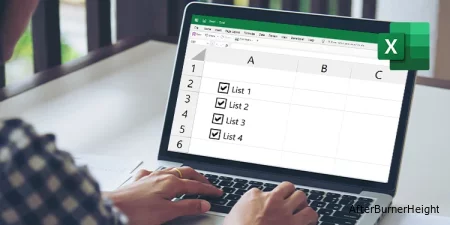
Excel, вероятно, является одним из лучших приложений для повышения производительности. Хотя пользователи в основном используют его по профессиональным причинам, вы можете использовать приложение для личного пользования, например, для создания списка дел.
Если вы создаете список в Excel, вы могли бы добавить галочку рядом с завершенными элементами. Это не только сделает вашу электронную таблицу визуально более привлекательной, но и поможет вам отслеживать ваши списки.
Существует три типа галочек, которые вы могли бы добавить в Excel. Один из методов заключается в добавлении галочки в качестве символа, в то время как второй предполагает использование вкладки разработчика для установки флажка и добавления галочки. Аналогичным образом, вы также можете ввести галочки в виде значка!
В зависимости от ваших потребностей, вы можете использовать любой из этих методов для добавления галочки на свой лист.
Флажки станут отличным дополнением к вашему документу, если вы создаете список дел. Флажки в MS Office являются интерактивными. Всякий раз, когда вы выполняете задачу из своего списка, вы можете просто нажать на вставленное поле, чтобы появилась галочка.
Чтобы вставить флажок, вам нужно сначала включить вкладку Разработчик.
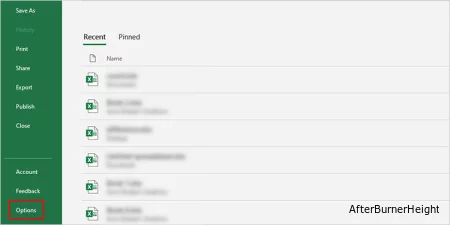
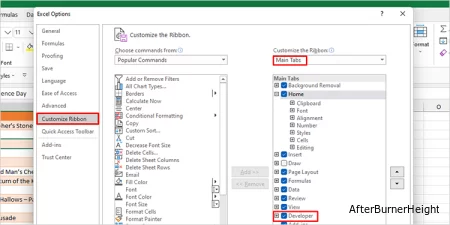
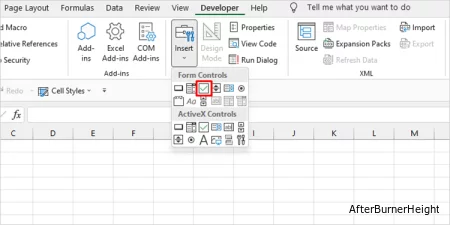
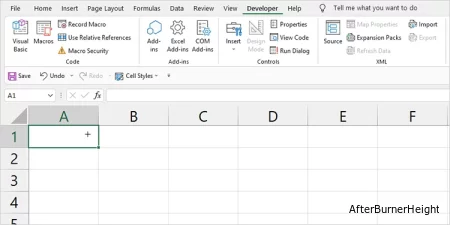
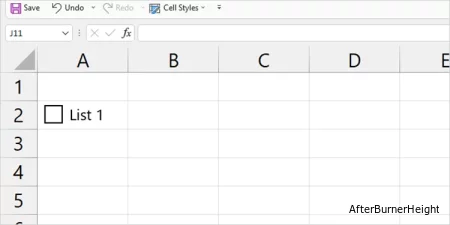
Чтобы вставить галочку, просто нажмите на пустой флажок. Вы можете снять галочку, нажав на поле еще раз.
Простой способ добавить галочку в электронную таблицу - вставить ее в виде символа. В отличие от добавления флажка, символы являются статическими и неинтерактивными.
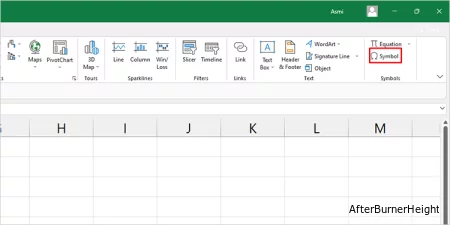
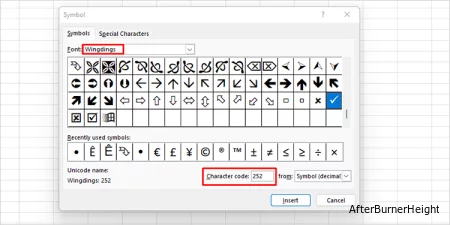
(Примечание: код символа 252 - это галочка, в то время как код символа 254 - это галочка в квадратном поле.)
Если вы собираетесь использовать галочку в чисто декоративных целях, вы могли бы вставить ее в виде значка. Вы можете изменить размер своего значка по опорным точкам и даже отформатировать их.